Làm cách nào để tạo lời nhắc lặp lại hàng giờ (mỗi giờ) trong Outlook?
Theo mặc định, bạn chỉ có thể tạo các mẫu lặp lại Hàng ngày, Hàng tuần, Hàng tháng và Hàng năm trong Outlook. Để tạo lặp lại hàng giờ, không có tính năng trực tiếp nào dành cho bạn trong Outlook. Để tạo lời nhắc lặp lại hàng giờ trong Outlook, chúng tôi cung cấp cho bạn hai phương pháp trong hướng dẫn này. Hãy làm như sau.
Tạo lời nhắc lặp lại hàng giờ với tính năng báo lại lời nhắc sau 1 giờ
Tạo lời nhắc lặp lại hàng giờ với xác định nhiệm vụ hàng giờ trong Windows
- Gửi email tự động với Auto CC / BCC, Tự động chuyển tiếp theo quy định; gửi Tự động trả lời (Vắng mặt) mà không cần máy chủ trao đổi...
- Nhận lời nhắc như Cảnh báo BCC khi trả lời tất cả khi bạn đang ở trong danh sách BCC và Nhắc nhở khi thiếu tệp đính kèm để quên các tệp đính kèm...
- Cải thiện hiệu quả email với Trả lời (Tất cả) kèm tệp đính kèm, Tự động thêm lời chào hoặc ngày và giờ vào chữ ký hoặc chủ đề, Trả lời nhiều emailhữu ích. Cảm ơn !
- Hợp lý hóa việc gửi email với Thu hồi email, Công cụ đính kèm (Nén tất cả, Tự động lưu tất cả...), Loại bỏ các bản saovà Báo cáo nhanhhữu ích. Cảm ơn !
 Tạo lời nhắc lặp lại hàng giờ với tính năng báo lại lời nhắc sau 1 giờ
Tạo lời nhắc lặp lại hàng giờ với tính năng báo lại lời nhắc sau 1 giờ
Để tạo lời nhắc lặp lại hàng giờ trong Outlook, bạn có thể tạo một mục lịch và báo lại lời nhắc sau 1 giờ khi hộp thoại Lời nhắc bật lên.
1. Tạo một cuộc hẹn, một cuộc họp hoặc một sự kiện cả ngày trong lịch Outlook của bạn.
2. Khi mà Reminder hộp thoại bật lên, chọn 1 giờ trong Nhấp vào Tạm ẩn để được nhắc lại trong danh sách thả xuống. Sau đó nhấp vào Giấc ngũ ngắn .

3. Sau khi báo lại, Reminder hộp thoại sẽ bật lên sau 1 giờ nữa, sau đó bạn cần xác định thủ công mục cần nhắc lại sau 1 giờ nữa cho đến khi bạn loại bỏ mục này.
 Tạo lời nhắc lặp lại hàng giờ với xác định nhiệm vụ hàng giờ trong Windows
Tạo lời nhắc lặp lại hàng giờ với xác định nhiệm vụ hàng giờ trong Windows
Bên cạnh phương pháp trên, bạn có thể tạo lời nhắc lặp lại hàng giờ với xác định nhiệm vụ hàng giờ trong Windows 7. Vui lòng thực hiện như sau.
1. Vui lòng nhấp vào Bắt đầu , sau đó nhấp vào nút Bảng điều khiển. Xem ảnh chụp màn hình:
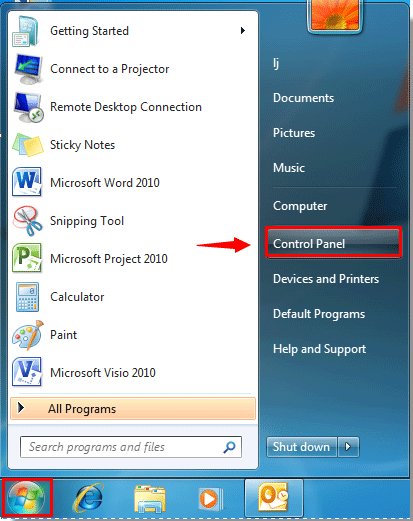
2. bên trong Bảng điều khiển cửa sổ, chọn Biểu tượng lớn or Biểu tượng nhỏ trong Xem theo danh sách thả xuống, sau đó nhấp vào Công cụ hành chính.

3. bên trong Công cụ hành chính cửa sổ, nhấp đúp vào Task Scheduler. Xem ảnh chụp màn hình:

4. bên trong Task Scheduler cửa sổ, nhấp Thư viện Lịch Tác vụ trong thanh bên trái, sau đó nhấp vào Create Task trong thanh bên phải trong Hoạt động phần.

5. bên trong Create Task cửa sổ, bạn cần làm như sau.
1). Đi đến Tổng Quát , nhập tên cho nhiệm vụ trong Họ tên cái hộp; điền vào Mô tả hộp nếu bạn muốn.

2). Sau đó đi đến Triggers tab, nhấp vào Mới cái nút. Xem ảnh chụp màn hình:

3). bên trong Trình kích hoạt mới hộp thoại, bạn cần:
a. Lựa chọn Đúng tiến độ trong Bắt đầu nhiệm vụ danh sách thả xuống;
b. Kiểm tra Hàng ngày tùy chọn trong Cài đặt phần. Định cấu hình Bắt đầu ngày giờ và Định kỳ ngày cho nhu cầu của riêng bạn;
c. bên trong Cài đặt nâng cao phần, kiểm tra Lặp lại nhiệm vụ mỗi hộp, sau đó chọn 1 giờ trong Lặp lại nhiệm vụ mỗi cái hộp. bên trong trong một khoảng thời gian hộp, chọn Vô thời hạn;
d. Kiểm tra Hết hạn hộp để xác định ngày và giờ hết hạn nếu bạn muốn;
e. Nhấn vào OK cái nút. Xem ảnh chụp màn hình:

4). Sau đó, nó trở lại Create Task cửa sổ. Đi đến Hoạt động và nhấp vào Mới .

5). bên trong hành động mới hộp thoại, chọn Hiển thị một tin nhắn trong Hoạt động danh sách thả xuống. bên trong Cài đặt , điền vào Yêu sách và Tin nhắn và cuối cùng nhấp vào OK .

6). Sau đó nhấp vào OK nút trong Create Task cửa sổ.

7). Khi nó quay trở lại Task Scheduler cửa sổ, nhấp vào Đóng để đóng nó. Sau đó, đóng tất cả các hộp thoại.
Khi đến thời gian bắt đầu, cửa sổ sẽ hiển thị một hộp thoại mỗi giờ như ảnh chụp màn hình bên dưới. Vui lòng nhấp vào OK .

Chú thích: Phương pháp này không hoạt động trong windows 8. Nếu bạn cần đặt lời nhắc hàng giờ trong Windows 8, vui lòng truy cập liên kết sau: http://www.askvg.com/fix-cant-create-tasks-to-display-messages-in-windows-8-task-scheduler/.
Công cụ năng suất văn phòng tốt nhất
Kutools cho Outlook - Hơn 100 tính năng mạnh mẽ để tăng cường Outlook của bạn
📧 Tự động hoá email: Vắng Mặt (Có sẵn cho POP và IMAP) / Lên lịch gửi email / Tự động CC/BCC theo quy định khi gửi Email / Tự động chuyển tiếp (Quy tắc nâng cao) / Tự động thêm lời chào / Tự động chia email nhiều người nhận thành các tin nhắn riêng lẻ hữu ích. Cảm ơn !
📨 Quản lý email: Dễ dàng thu hồi email / Chặn email lừa đảo theo chủ đề và những người khác / Xóa các email trùng lặp / Tìm Kiếm Nâng Cao / Hợp nhất các thư mục hữu ích. Cảm ơn !
📁 Tệp đính kèm chuyên nghiệp: Lưu hàng loạt / Tách hàng loạt / Nén hàng loạt / Tự động lưu / Tự động tách / Tự động nén hữu ích. Cảm ơn !
🌟 Giao diện ma thuật: 😊Thêm nhiều biểu tượng cảm xúc đẹp và thú vị hơn / Tăng năng suất Outlook của bạn với chế độ xem theo thẻ / Thu nhỏ Outlook thay vì đóng hữu ích. Cảm ơn !
👍 Kỳ quan chỉ bằng một cú nhấp chuột: Trả lời tất cả bằng tệp đính kèm đến / Email chống lừa đảo / 🕘Hiển thị múi giờ của người gửi hữu ích. Cảm ơn !
👩🏼🤝👩🏻 Danh bạ & Lịch: Thêm hàng loạt liên hệ từ các email đã chọn / Chia nhóm liên hệ thành các nhóm riêng lẻ / Xóa lời nhắc sinh nhật hữu ích. Cảm ơn !
Trên 100 tính năng Chờ đợi sự khám phá của bạn! Bấm vào đây để khám phá thêm.

